Bnovo Финансы – инструмент, который позволит вам вести полный финансовый учет гостиничного бизнеса. Вы сможете учитывать как приходы и расходы, связанные и не связанные с бронированиями, так и отмечать взносы учредителей, выплаты заработной платы сотрудникам, вести учет налогов. Все данные можно выгрузить в Excel и посредством него построить графики, редактировать, переслать по почте.
Подробнее о разделе Bnovo Финансы вы можете увидеть в нашем видеоролике:
Интерфейс состоит из 4 вкладок:
Поступления и расходы
Здесь отражен список доходов и расходов за выбранный период, совершенные платежи, возвраты и переносы денежных средств по каждому вашему юр.лицу.
Если у вас несколько юр. лиц, вы можете выбрать, по какому из них посмотреть реестр, а также проверить сводный отчет по всем юр. лицам.
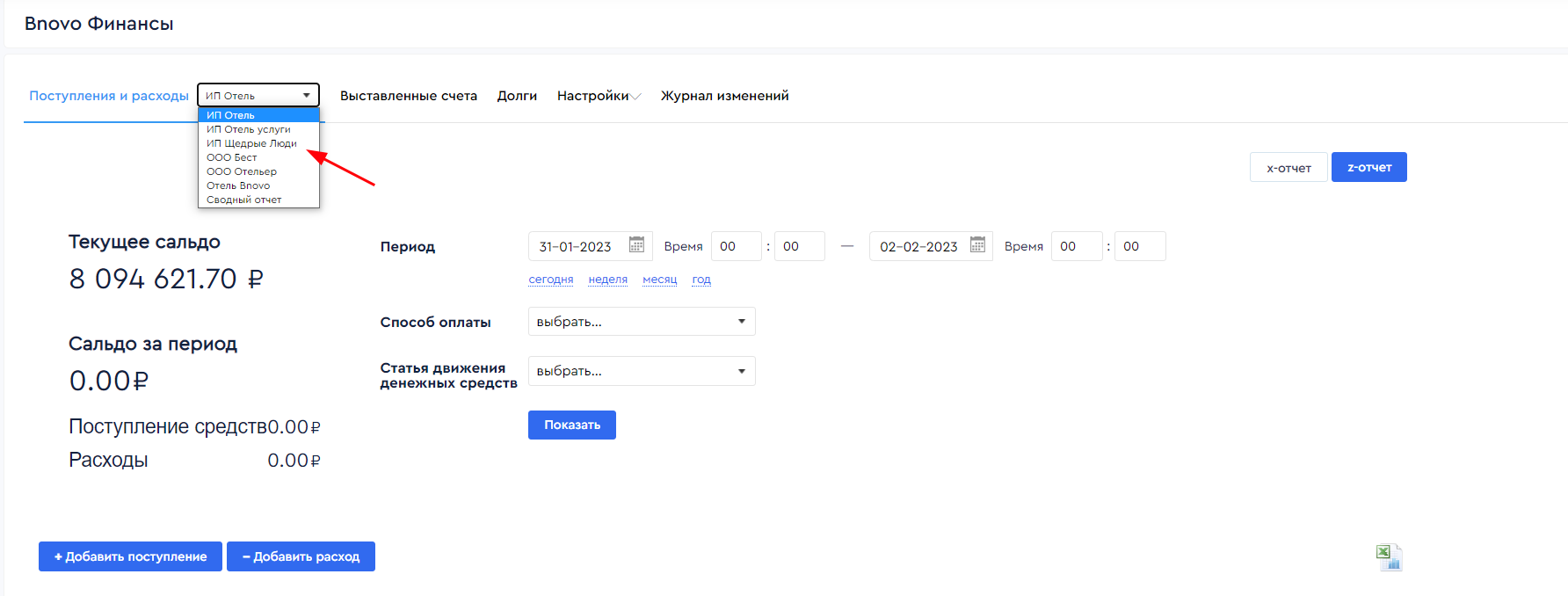
Чтобы добавить приход, нажмите на кнопку Добавить поступление ![]() . Если поступление денег по бронированию:
. Если поступление денег по бронированию:
1. Найдите бронь (поиск осуществляется по любому слову в брони после нажатия на кнопку Найти или по Расширенному поиску с указанием точной информации в одном из полей).
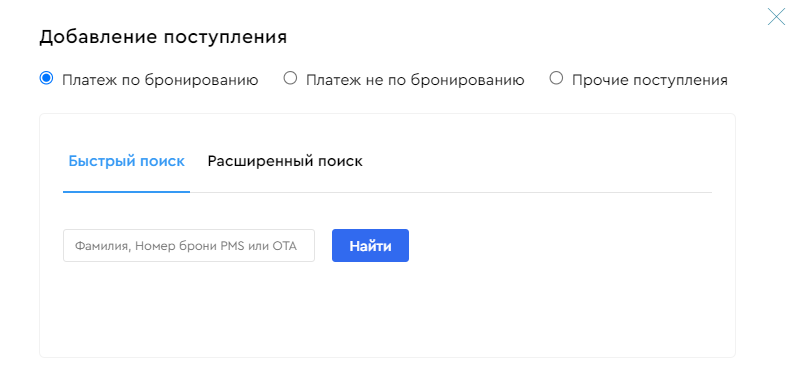
2. Выберите ее.
3. Заполните форму добавления платежа.
4. Нажмите Сохранить.
Чтобы добавить расход, нажмите на кнопку Добавить расход ![]() . Если затраты не по бронированию:
. Если затраты не по бронированию:
1. Заполните поля формы добавления расхода.
2. Нажмите Сохранить.
Вы можете добавлять или редактировать статьи расходов/доходов, для этого перейдите во вкладку Настройки > Создание статей для реестра.

Все платежи, создаваемые вами в бронированиях, автоматически будут отображаться в кассе. Аналогично, если в кассе вы создали приход/расход по бронированию, он отобразится в карточке брони.
Если у вас подключен фискальный регистратор – для печали чеков используются кнопки Х-отчет и Z-отчет:
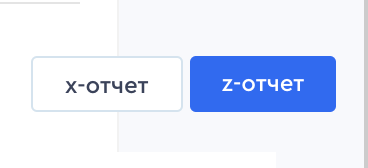
- х-отчет производится для сверки итогов
- z-отчет производится для закрытия смены. Смена закрывается не позднее, чем через 24 часа после открытия (печати первого чека в смене).
Открытие смены производится автоматически с первым чеком.
Отчеты
Платежи по бронированиям
Данный отчет показывает сумму оплат и возвратов, произведенных в указанный период.
В статистике платежей по заездам вы увидите все оплаты и возвраты, распределенные по статусам бронирований. Если на текущий момент бронирование находится в статусе Заезд, сумма оплаты будет отнесена к данному статусу. Посмотрев оплаты, полученные по бронированиям в статусе Новое, вы увидите сумму полученных авансов, так как услуги гостям еще не оказаны. Если посмотреть сумму оплат по бронированиям в статусе Выезд, вы увидите сумму оплат, полученных уже за оказанные услуги.
В статистике по видам платежей можно посмотреть сколько было получено наличными, сколько на расчетный счет (Безнал), на кредитную карту и Другими способами (Другое). А также суммы возвратов. Далее будет представлен весь список бронирований, по которым вносились оплаты и совершались возвраты в указанный период. Также в этой таблице можно увидеть кто из пользователей создавал данный платеж.
Долги
По умолчанию здесь показан список бронирований с отрицательным балансом на текущую дату выезда. Баланс становится отрицательным, если сумма оплат меньше суммы оказанных услуг. В таком случае необходимо проверить поступление оплаты по указанным бронированиям и внести информацию о платежах в карточку брони или изменить бронирование, сверив список оказанных услуг во вкладке Счет в карточке брони с фактически оказанными.
Доход
В данном отчете можно посмотреть выручку по оказанным услугам, а также увидеть сумму забронированных услуг на будущий период.
Выберите период и отметьте услуги, по которым желаете посмотреть отчет. При построении отчета на прошедшие даты, вы увидите выручку по выбранным услугам.
За выручку принимается объем денежных средств, вне зависимости получены они или нет, за оказанные услуги.
При построении отчета на будущий период вы увидите сумму забронированных услуг, которую можете сравнить с вашим планом продаж. Возможно, план уже выполнен. А может быть, темп продаж снизился и нужно снизить цены. Также можно сравнить данные с прошлым периодом, например с прошлым месяцем, чтобы увидеть как изменился объем продаж за это время.
Доход по номерам
Выберите период и отметьте номера (апартаменты), по которым желаете посмотреть отчет. При построении отчета на прошедшие даты, вы увидите выручку по выбранным услугам.
За выручку принимается объем денежных средств, вне зависимости получены они или нет, за оказанные услуги.
При построении отчета на будущий период вы увидите сумму забронированных услуг.
Если Вы управляете квартирами от разных собственников, Вы можете предоставить каждому владельцу доступ к отчету, указав в настройках пользователей роль «Доступ инвестора», отметив необходимые апартаменты и отчеты. Таким образом владельцы апартаментов смогут видеть доход по своим апартаментам, а также загрузку в отчете по загрузке по номерам. Подробнее читайте в статье Пользователи.
Выставленные счета
Все выставленные вами ранее счета из раздела Дела – Счета перенесены в эту вкладку. Здесь также добавлена колонка со статусом счета и его номером и фильтры по типу счета (счет, квитанция или онлайн-оплата, и по статусу оплаты)

Для того, чтобы посмотреть все выставленные счета за период, поставьте галочку напротив пункта “без крайней даты оплаты”.

Настройки
В данном разделе Вы можете добавлять Ваши реквизиты, создавать статьи для реестра, настраивать шлюзы онлайн оплаты, подключать и настраивать фискальный регистратор.
Реквизиты
В этом разделе вы можете внести реквизиты вашего объекта размещения.
Добавление информации о вашем юридическом лице позволит вам выставлять счета, акты выполненных работ, а также создавать ссылки на онлайн-оплату для гостей.
Для редактирования данных о вашем юридическом лице перейдите во вкладку Реквизиты > Добавить новое юр.лицо >  Заполните форму, укажите НДС, если вы с ним работаете > Сохранить.
Заполните форму, укажите НДС, если вы с ним работаете > Сохранить.
Статья по настройке НДС для организаций на УСН с 2025 года →
Создание статей для реестра
Здесь вы можете редактировать и создавать новые статьи расходов/доходов. Есть 4 предустановленных статьи: Проживание (удалять и редактировать нельзя), Налоги, Хоз. расходы и Заработная плата (их можно удалять и редактировать). Чтобы добавить статью, нажмите соответствующую кнопку, выберите тип и название, нажмите Добавить.
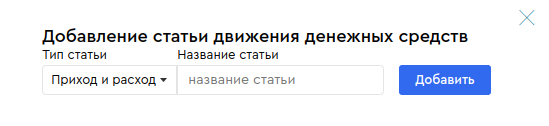
Шлюзы онлайн-оплаты
В данном разделе вы можете подключить платежную систему к Bnovo PMS, после чего будете формировать ссылки для онлайн-оплаты бронирований. Для этого у вас должен быть подключен шлюз. Вы можете ознакомиться со списком платежных систем, которые мы можем подключить, нажав на кнопку Добавить шлюз, там же указана краткая инструкция по подключению:
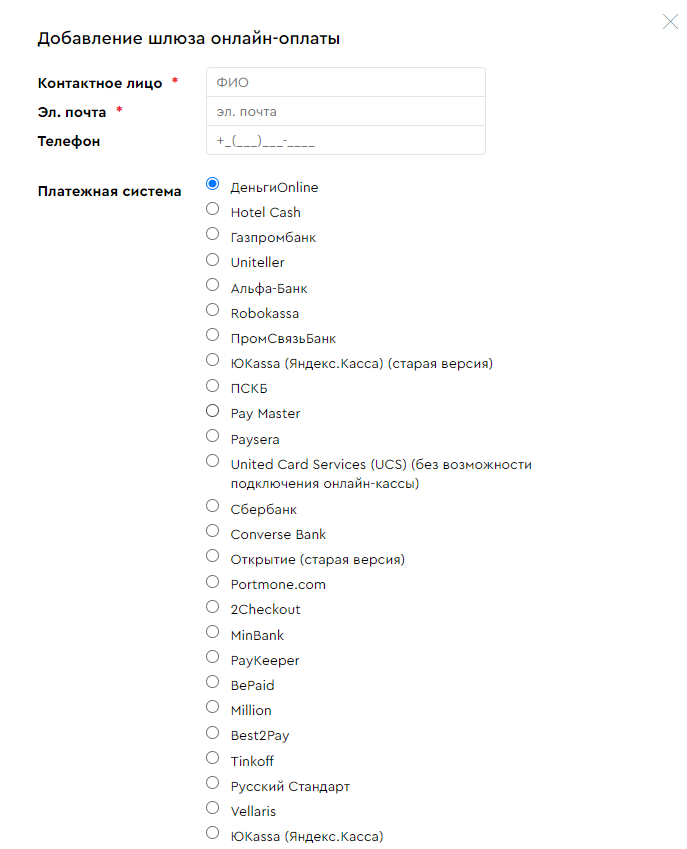
После заключения договора с банком или платежной системой отправьте заявку на подключение шлюза через форму добавления платежного шлюза.
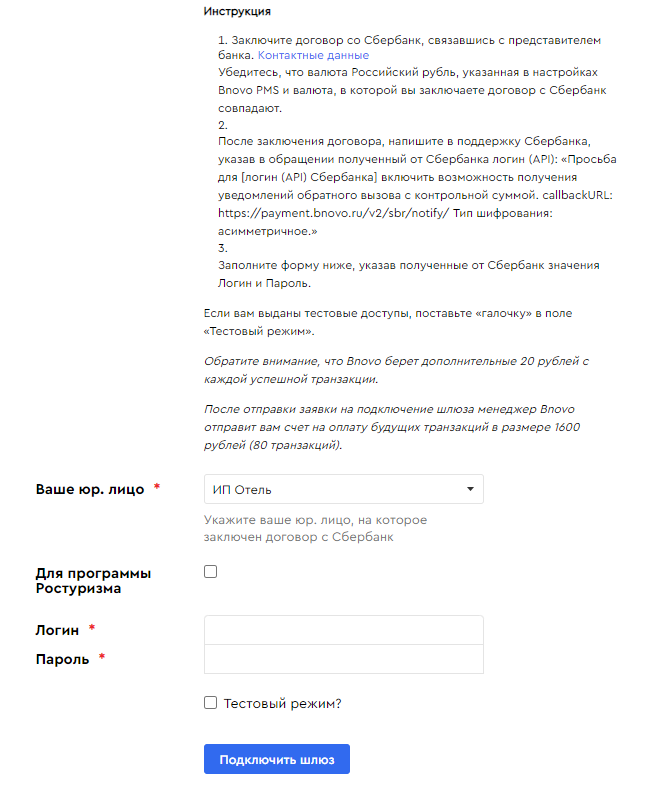
Подробнее о формировании ссылки на онлайн-оплату и создании платежей читайте в инструкции.
Подключение фискального регистратора
Вы сможете подключить фискальный регистратор и печатать чеки прямо из программы. Снятие x- и z-отчетов также доступно и поможет вести учет проведенных платежей.
Функционал предоставляется совместно с компанией ККМ Server. Для начала работы с данными возможностями программы необходимо иметь фискальный регистратор и произвести следующие настройки:
Шаг 1: Получение лицензии для фискального регистратора
Шаг 2: Установка KKM Server
Шаг 3: Настройки KKM Server и установка сертификата безопасности
Шаг 4: Настройки связи kkmserver с фискальным регистратором
Шаг 5: Добавление фискального регистратора в Bnovo PMS





